PCを使用しないWindows 10モバイルのシステムロールバック
スマートフォンに重大な問題がある場合は、 Windowsコントロール電話 8/8.1 または Windows 10 Mobile をお使いの場合は、この記事が最適です。 ここでは、Microsoft の特別なユーティリティである Windows Device Recovery Tool を使用してオペレーティング システムを復元するプロセスを詳しく説明します。
開始するには、次のことを確認してください。
1) あなたの問題は他の方法では解決できません。 WDRT を使用して復元すると、スマートフォンにシステムが完全に再インストールされ、すべてのデータが失われます。また、復元中にインストールされているオペレーティング システムのバージョンを更新し、すべてのアプリケーションを復元するのに多くの時間を費やす必要があります。
可能なエラー修正方法の詳細については、 を参照してください。質問からここにリダイレクトされた場合、おそらく、エラーを取り除く唯一の方法は、WDRT を使用して復元することです。
2) 作成したことを確認してください バックアップコピーあなたのデータ。 バックアップの詳細については、 を参照してください。復元後に設定やアプリのバックアップを復元したくない場合があります。 リダイレクト元の質問またはコメントでこれを明確にしてください。
注: システムの復元先 ルミアスマートフォン、550/650/950 以外にはシステムがインストールされます。 Windows Phone 8.1! 復元後、Lumia 550/650/950 には Windows 10 Mobile がインストールされますが、スマートフォン自体のアップデート センターから入手できるバージョンよりも古いバージョンになります。
リカバリ後にサポートされている Lumia で Windows 10 Mobile に適切にアップデートするには、 .
それでは、回復プロセス自体を開始しましょう。
まず、回復中に必要なもののリストを示します。
- 正常に動作する USB ポートと安定したインターネット接続を備えたコンピューターまたはラップトップ (Windows 8.1 / Windows 10 を実行しているタブレットも使用できます)。 インターネットから最大 2 GB のデータをダウンロードする必要があります。
- コンピューター/ラップトップ (または、すでに述べたようにタブレット) にインストールされているオペレーティング システム Windows 7、Windows 8/8.1、または Windows 10。 Windows 10 の使用を推奨します。
- 少なくとも4GB フリースペースメインドライブ (通常はドライブ C) 上にあります。
- スマートフォンをパソコンに接続できる高品質USBケーブル。
このリストの少なくとも 1 つの要素が欠けている場合、復元することは不可能になります。 必要なものがすべて揃っていることを確認してください。
説明書:
1) Windows デバイス回復ツールをダウンロードしてインストールします。
電話の詳細を取得中にエラーが発生した場合は、インターネット接続を確認してください。 インターネット接続を妨害する可能性のあるウイルス対策プログラム、広告ブロッカー、その他のプログラムをすべて無効にします。 プロキシ サーバーを使用する場合は、プログラム設定でその旨を指定してください。 WDRT メイン ウィンドウの右下にある 3 つの点をクリックすると、それらを入力できます。
たとえば、電話が検出されず、前述のヒントは役に立たないなどのエラーが発生した場合は、プログラムが正しくインストールされているか、USB ケーブルの品質、コンピュータ ポートの動作状態などを確認してください。
7) 「ソフトウェアの再インストール」をクリックします。
この後、プログラムは回復に必要なファイルをサーバーからダウンロードし (ファイルのサイズは 2 GB に達する場合があります)、ソフトウェア (ソフトウェア、つまりオペレーティング システム) の再インストールを開始します。 このプロセス中は、電話機をコンピュータから切断することはできません。 また、使用することはお勧めできません。
突然気が変わってソフトウェアを復元したくない場合は、システムの再インストールがまだ開始されていない場合にのみ操作を中断できます。ファイルのダウンロード中に再インストールをキャンセルするには、Windows デバイス回復ツールを閉じてからスマートフォンをコンピューターから取り外します。
スマートフォンが常に再起動し、Nokia/Microsoft の表記 (または製造元の表記) が表示され、その後ダウンロードが再び開始される場合、プログラムはそれを検出し、Nokia/Microsoft の表記 (または製造元の表記) が表示された瞬間にソフトウェアの再インストールを開始します。表記)が表示されます。 プログラムがこの瞬間を捕らえずにエラーをスローする場合は、このメッセージがスマートフォン画面に再び表示される瞬間に「繰り返し」ボタンをクリックしてください。
何らかのエラーが発生し、プログラムが正しくインストールされたか、USB ケーブルの品質、またはコンピューターのポートの動作状態が確実である場合は、それについてコメントまたはコメントに書き込んでください。
ソフトウェアの再インストールには通常 10 ~ 15 分もかかりません。その間は電話の使用は禁止されています。 また、コンピュータの使用も推奨されません。
再インストールすると、スマートフォンは購入時と同じ状態に戻ります。
再インストール直後に、に記載されている手順に従うことを強くお勧めします。
マイクロソフトは現在開発を積極的に行っています アップデートこの記念日は、狭い範囲ではレッドストーン 1 としても知られています (レッドストーン 2 は来年初めに予定されています)。 そして、多くの Windows Insider がすでにこのシリーズの最初のテスト ビルドをメイン デバイスで使用しています。 今日の資料では、携帯電話を Redstone から Windows 10 Mobile オペレーティング システムの最新の安定バージョンにロールバックする方法について説明します。 このプロセスは複雑とは言えませんが、少し時間がかかり、コンピューターとUSBケーブルも必要です。
テストビルドの受信を拒否するだけでよいでしょうか?
原理的には可能です。 Windows Insider アプリケーションを起動し、Insider Slow または Insider Fast ではなく Production を選択すると、実際にはシステムのテスト ビルドの受信が停止されます。 ただし、このような手順を実行しても、以前の状態 (したがってより安定した状態) に戻ることはできません。 Windows版 10 モバイル。
現時点では、Windows Insider プログラムをオプトアウトして「通常の生活に戻る」唯一の方法は、プログラムを使用してロールバックすることです。 Windows の回復デバイスツール (WDRT)。
携帯電話のすべてのデータが削除されます。 このシステムを必ずバックアップしてください。
すべての携帯電話の設定がリセットされ、ファイルが削除されるため、以下で説明する手順を実行する前に、必ず携帯電話をバックアップし、すべてのデータ (写真、オーディオ ファイル、ビデオ) をストレージ デバイスに保存するか、全体をアップロードしてください。 OneDriveに。 それでは始めましょう。
最初のステップは、Windows デバイス ツール (WDRT) プログラムをダウンロードすることです。これは、このリンクから行うことができます。 そして、インストールします。 次に、デバイスを接続し、画面に表示されるまで待ちます。 ここで私の Lumia 930 の例を見てみましょう。
次のウィンドウには、現在使用しているソフトウェアのバージョンと、現在サーバー上で利用可能なバージョン (ロールバックするバージョン) が表示されます。 すべてが順調に進んでいることを確認するには、ビルド番号を確認します。 プロセス中にインストールされるバージョンは、現在スマートフォンにインストールされているバージョンよりも低い必要があります。
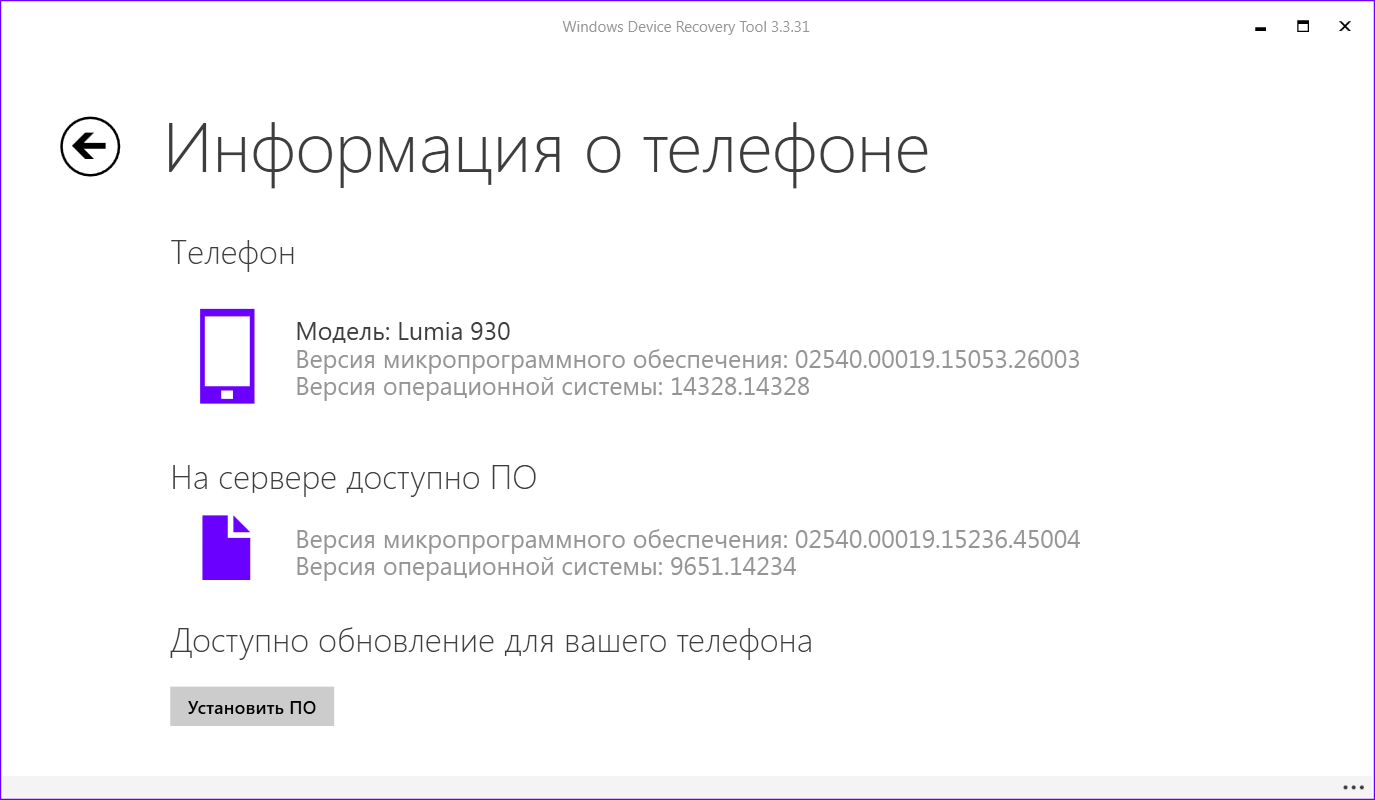
すべて問題なければ、[ソフトウェアのインストール] ボタンをクリックしてください。 これを実行すると、免責事項と、デバイスをバックアップする必要があるという記載が表示されます。 次に、OS バージョンをダウングレードすることにした理由についてのアンケートに答える必要があります。それだけです。 さらに遠く 読み込みが始まりますパッケージとそのインストール。 原則として、プロセス全体にかかる時間は 15 分もかかりませんが、多くの部分は接続の速度に依存します。
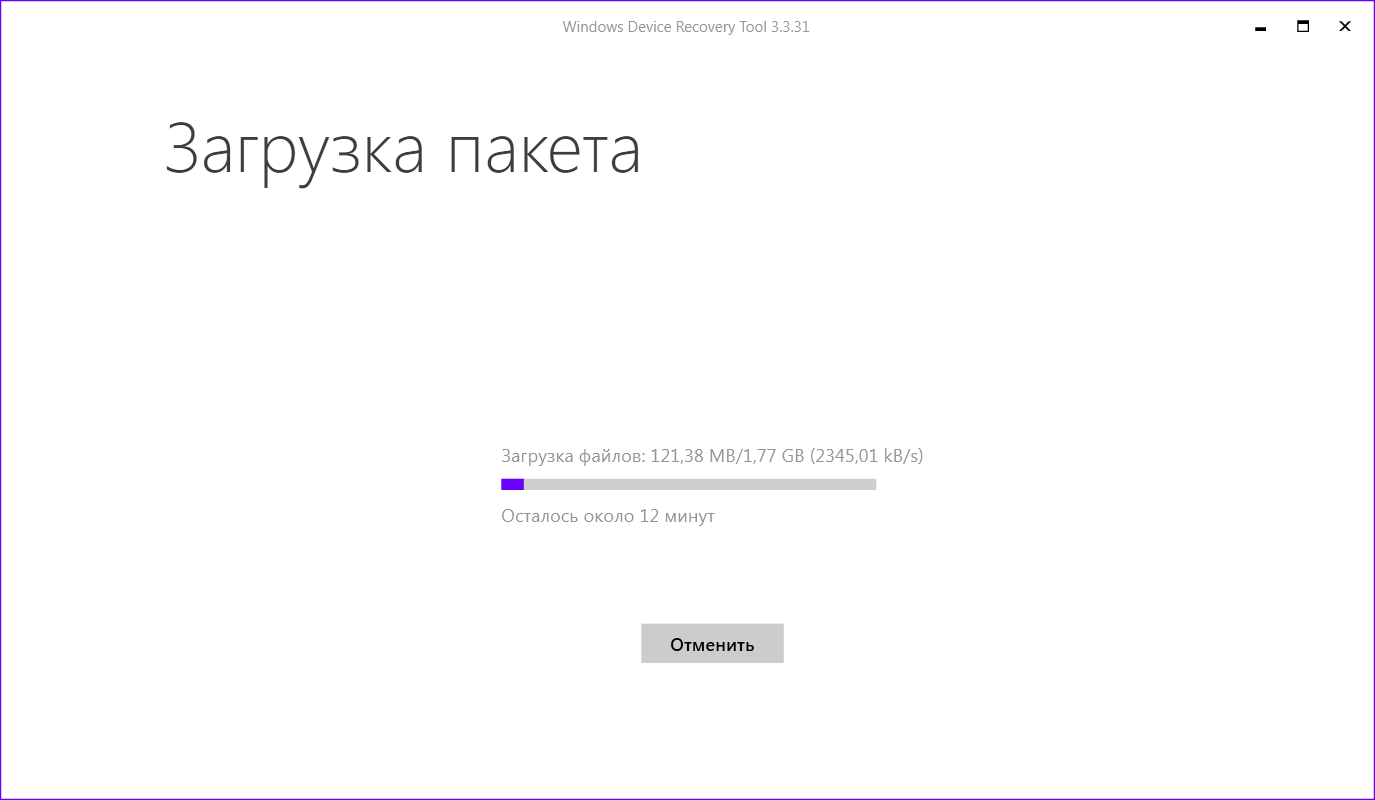
ここにももう一つあります 重要な点。 たとえば、Lumia 930 に Windows Phone 8.1 が搭載されている場合、このバージョンのオペレーティング システムに対してロールバックが発生します。 電話機にすでに Windows 10 Mobile (Lumia 550、650、950 または 950 XL) が搭載されている場合、システム バージョンは Windows 10 Mobile のままで、アセンブリのみが「内部関係者」ではなくなり、一般公開されます。
アップデートを確認する
ロールバック後、電話機が再起動し、バックアップからデータを復元するなどのメッセージが表示されます。 したがって、これらの手続きがすべて完了したら、必ず携帯電話のアップデートを確認してください。利用可能なソフトウェアの最新バージョンが Windows Recovery Devise Tool を通じてダウンロードされたという事実はありません。
個人的には、特に価値のあるものは何もなかったため、バックアップ コピーは作成せず、写真をいくつか保存しただけでした。 ただし、すべてのデータをコピーすることをお勧めします。 さらに、Microsoft はこのプロセスを可能な限り簡素化しました。 ちなみに、私は動作が不安定だったからこそ、テスト ビルドを放棄することにしました。携帯電話がロックを解除したくない場合があり、自動的に再起動する場合があり、バッテリー電力が電光石火の速度で消費され、多くのプログラムがショートカットから起動しなくなりました。デスクトップとかそういうもの。 Windows Insider プログラムを通じて提供される Windows 10 Mobile のテスト ビルドを使用するかどうかをコメントに書いていただければ興味深いでしょう。
エラーを見つけた場合は、テキストを強調表示してクリックしてください。 Ctrl+Enter.
マイクロソフトは最近新しい製品をリリースしました 窓のアセンブリ 10 Fast Ring プログラムのユーザー向けのインデックス 10080 のモバイル。
今回の集会で初めてユニバーサルなものが登場しました オフィスアプリケーション、そして OS 自体が Lumia Icon を含む新しいスマートフォンに搭載され始めました。 / そして HTC ワン M8(唯一の サードパーティ製デバイス、Windows 10を受け取りました)。
現在までに、Windows 10 Mobile へのアクセスは、Windows 10 Mobile に慣れてきた多数のユーザーにすでに公開されています。 ユニバーサルアプリケーションワード、エクセル、パワーポイント、ワンノート。 ただし、Microsoft は、アセンブリには次のものが含まれていると警告しています。 多数の MMS メッセージの受信に関する問題を含むエラー。
したがって、何らかの誤動作が発生した場合、または新しい OS のテストが終了したばかりの場合、Microsoft は特別なツールを提供する準備ができています。 Windowsという名前電話回復ツール。スマートフォンを Windows Phone OS バージョン 8.1 にロールバックするのに役立ちます。
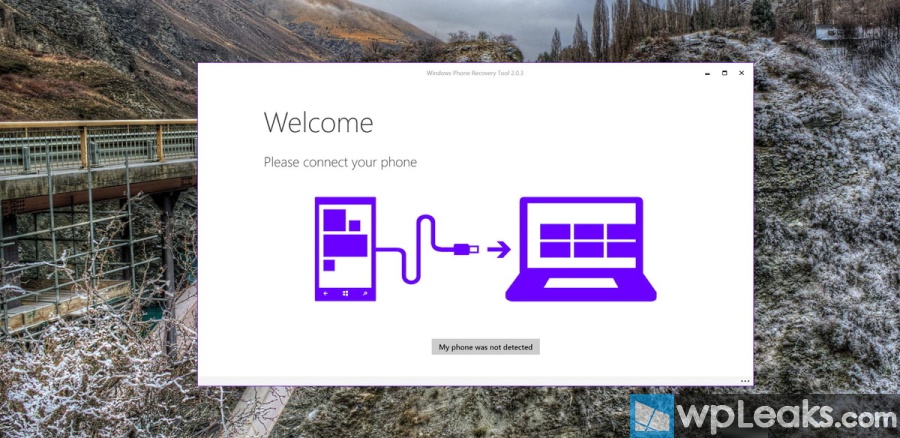
以下に戻るためのアクションのアルゴリズムを示します。 以前のバージョンオペレーティング·システム:
重要: ビルド 10080 のリリースに伴い、Microsoft は Windows Phone Recovery Tool をバージョン 2.0.3 に更新し、HTC One M8 でサポートされるようになりました。
1. ダウンロードしてインストールします 最新バージョン PC 上の Windows Phone 回復ツール。
2. アプリケーションを起動し、USB 経由でスマートフォンをコンピュータに接続します。 スマートフォンが認識されない場合は、接続されているデバイスのスキャンを再度開始してください。
3. 開いたウィンドウでスマートフォンを選択し、数秒待ちます。 デバイスと利用可能なロールバック ソフトウェアに関するすべての情報が表示されます。 続行するには、「ソフトウェアの再インストール」ボタンを押してください。
4. 完了するように求められます。 バックアップシステムの再インストール時にデータは保存されないため、すべてのデータが保存されます。 「続行」をクリックします。
5. アプリケーションは Microsoft サーバーからイメージを自動的にダウンロードし、現在の OS を置き換えます。 インターネット接続とソフトウェアの速度によっては、このプロセスに時間がかかります。
インストールが完了すると、プロセスが成功したことが通知されます。 電話機を再起動し、システムを再度設定します。 次に、Microsoft アカウントにログインし、すべてのバックアップ データをダウンロードして、Windows Phone 8.1 をお楽しみください。
したがって、Microsoft はシステムを Windows Phone 8.1 にロールバックするプロセスを便利かつ簡単にしました。これは良いニュースです。 インターネット上で特別なロールバック ツールを探すのに多くの時間を費やす必要がなくなりました。
ただし、Windows 10 Mobile はまだ完璧な OS ではないため、公式ツールを使用した場合でもロールバックで問題が発生する可能性があることに注意してください。 可能であれば、少なくとも RTM がリリースされるまでは、プライマリ デバイスで Windows 10 Mobile を使用しないようにしてください。
Windows 10 Mobileは今年の秋まで実験版のまま オペレーティング·システム。 多くのユーザーが問題を抱えています。 ブルースクリーン再起動でも救えない死。 幸いなことに、Microsoft は次からロールバックする機能を提供しています。 モバイル版 Windows 10 から、より堅牢な Windows Phone 8.1 プラットフォームへ。 これを行うには、次の機能を備えたコンピュータが必要です。 Windowsプログラム電話回復ツール。 このプログラムは Microsoft サーバーからダウンロードされます 安定したファームウェアそれをスマートフォンにインストールすると、デバイスは通常の生活に戻ります。
Windows Phone ファームウェアを復元する方法:
1. Windows Phone 回復ツールの最新バージョンをダウンロードしてコンピュータにインストールします。
2. プログラムを起動し、USB ケーブルで携帯電話をコンピュータに接続します。 ほとんどの場合、スマートフォンのモデルは検出されないため、「スマートフォンが検出されませんでした」をクリックする必要があります。
3. 数秒待ちます。プログラムは、電話機とその電話機で利用可能なファームウェアに関する情報を表示します。 「ソフトウェアを再インストール」をクリックします。
5. プログラムはサーバーからファームウェアをダウンロードし、しばらくしてからスマートフォンの機能を復元します。 ケーブルを取り外すことはできません。取り付けエラーが発生します。
点滅が完了すると、スマートフォンが再起動し、再度設定するように求められます。 以前にインストールされたアプリケーションとゲームは、ストアから自動的にダウンロードされてインストールされます。
携帯電話向け Windows 10 プレビューが公開されてから 1 週間が経過しましたが、おそらくこのシステムには大幅な改善が必要であることに気づいたでしょう。 プレビュー バージョンで遊んだ後、より安定した OS に戻りたいと思いましたか? 「はい」の場合、Microsoft は Windows Phone 8.1 に「ロールバック」するための簡単なソリューションを提供しています。
必要なのは、コンピューター、携帯電話、USB ケーブル、および Windows Phone 回復ツールだけです。 からビデオを受け取りました ステップバイステップの説明 Windows Phone 8.1 に「ロールバック」します。
コンピュータが電源に接続されており、携帯電話が充電されていることを確認してください。 準備はできたか? したがって、必要な手順は次のとおりです。
1. Windows Phone 回復ツールをコンピュータにダウンロードしてインストールします。
2. Windows Phone 回復ツールを開き、USB ケーブルを使用して電話機をコンピュータに接続します。 電話が自動的に検出されない場合は、コンピュータから電話を切断し、「電話が検出されません」ボタンをクリックして、画面の指示に従います。
3. 電話が検出された場合は、画面上で電話のモデルをクリックして次のステップに進みます。
4. 画面にソフトウェアのバージョンが表示されます。 画面下部の「再インストール」ボタンをクリックします
5. 携帯電話をバックアップするように求める通知が表示されます。 「続行」ボタンをクリックします
6. プログラムがダウンロードされ、インストールされます。 ソフトウェア。 サイズ インストールファイル– 約 1.7 GB あるため、インターネット接続の速度によっては、ダウンロードに時間がかかります。 電話がまだコンピュータに接続されていることを確認してください。









